Jak pozbyć się aktualizacji Snapchata na Androidzie?
Snapchat to obecnie jedna z najpopularniejszych platform mediów społecznościowych. Ta fantastyczna aplikacja, słynąca(Famous) z zabawnych filtrów, pozwala dzielić się chwilami z codziennego życia z rodziną i przyjaciółmi. Snapchat stale wprowadza aktualizacje, aby wprowadzać ulepszenia w aplikacji, aby poprawić wrażenia użytkownika. Czasami nowe aktualizacje przynoszą wiele błędów lub usterek. Użytkownicy zwykle narzekają, że nowa aktualizacja nie odpowiada zgodnie z oczekiwaniami, i są sfrustrowani. Jeśli nie masz jeszcze aktualizacji na Snapchacie(Snapchat) , uważaj się za szczęściarza. Jeśli jednak zaktualizowałeś już swój Snapchatdo najnowszej wersji i nie jesteś zadowolony, dotarłeś do właściwej strony. Przynieśliśmy Ci pomocny przewodnik, który pomoże Ci rozwiązać wszystkie pytania dotyczące „ jak pozbyć się aktualizacji Snapchata(how to get rid of Snapchat Update) ”.

Jak pozbyć(Rid) się aktualizacji Snapchata(Snapchat Update) na Androidzie ?(Android)
Dlaczego powinieneś pozbyć się aktualizacji Snapchata?(Why should you get rid of a Snapchat update?)
Chociaż Snapchat zamierza wprowadzić aktualizacje, aby zmienić układ aplikacji lub ulepszyć interfejs użytkownika; nie każda aktualizacja przynosi pożądany rezultat. Czasami aktualizacje mogą usunąć istotną funkcję, powodując problemy podczas korzystania z aplikacji. Co więcej, możesz nie docenić eksperymentalnych funkcji wprowadzonych przez programistów. Dlatego powinieneś wiedzieć, jak odwrócić aktualizację Snapchata(how to reverse a Snapchat Update) .
Jak usunąć Snapchat Update z urządzeń z Androidem?(How to remove Snapchat Update from Android devices?)
Jeśli niedawno zaktualizowałeś Snapchata(Snapchat) i chcesz przywrócić poprzednią wersję, musisz postępować zgodnie z tymi instrukcjami krok po kroku:
Krok 1: Tworzenie kopii zapasowej(Step 1: Creating a Backup)
Przede(First) wszystkim musisz utworzyć kopię zapasową snapów zapisanych na Twoim koncie. Możesz sprawdzić, czy Twoje konto ma niezapisane snapy, odwiedzając sekcję „ Wspomnienia ” w (Memories)Snapchacie(Snapchat) . Możesz to zrobić, przesuwając palcem w górę na „ Ekranie(Home screen) głównym” swojego konta Snapchat . Oczekujące przyciągania są oznaczone symbolem w prawym górnym rogu.
Uwaga:(Note:) wskazane byłoby utworzenie kopii zapasowej po połączeniu z siecią Wi-Fi.
Krok 2: Odinstalowanie aplikacji(Step 2: Uninstalling the app)
Tak, musisz odinstalować zainstalowaną wersję Snapchata(Snapchat) na swoim smartfonie.
Nie martw się; nie stracisz żadnych treści umieszczonych na Twoim koncie. Musisz odinstalować aktualną wersję, aby pobrać poprzednią wersję Snapchata na smartfona.(You need to uninstall the current version to download the previous version of Snapchat on your smartphone.)
Aby odinstalować Snapchata(Snapchat) , musisz długo nacisnąć ikonę „ Snapchat ” na pasku aplikacji, a następnie dotknąć opcji „ Odinstaluj(Uninstall) ”, aby pozbyć się aktualizacji Snapchata(Snapchat Update) .
Krok 3: Wyłączanie automatycznej aktualizacji w sklepie Google Play(Step 3: Turning off Automatic Update on Google Play Store )
Przed zainstalowaniem poprzedniej wersji upewnij się, że Sklep Play(Play Store) nie aktualizuje automatycznie Twoich aplikacji. Możesz wyłączyć funkcję automatycznej aktualizacji Sklepu Play, wykonując podane czynności, aby pozbyć się aktualizacji Snapchata:(You can disable the auto-update feature of Play Store by following the given steps to get rid of Snapchat updates:)
1. Uruchom „ Sklep Google Play(Google Play Store) ” i dotknij menu „ Zdjęcie profilowe(Profile Picture) ” lub „ trzy kreski(three-dash) ” obok paska wyszukiwania.

2. Teraz wybierz „ Ustawienia(Settings) ” z listy dostępnych opcji.

3. Stuknij opcję „ Ogólne(General) ”, aby uzyskać dostęp do większej liczby opcji.

4. W tym miejscu dotknij opcji „ Automatycznie aktualizuj aplikacje(Auto-update apps) ”, a następnie wybierz „ Nie aktualizuj automatycznie aplikacji(Don’t auto-update apps) ”. Spowoduje to, że Sklep Google Play(Google Play Store) nie będzie automatycznie aktualizował Twoich aplikacji po połączeniu z siecią Wi-Fi.
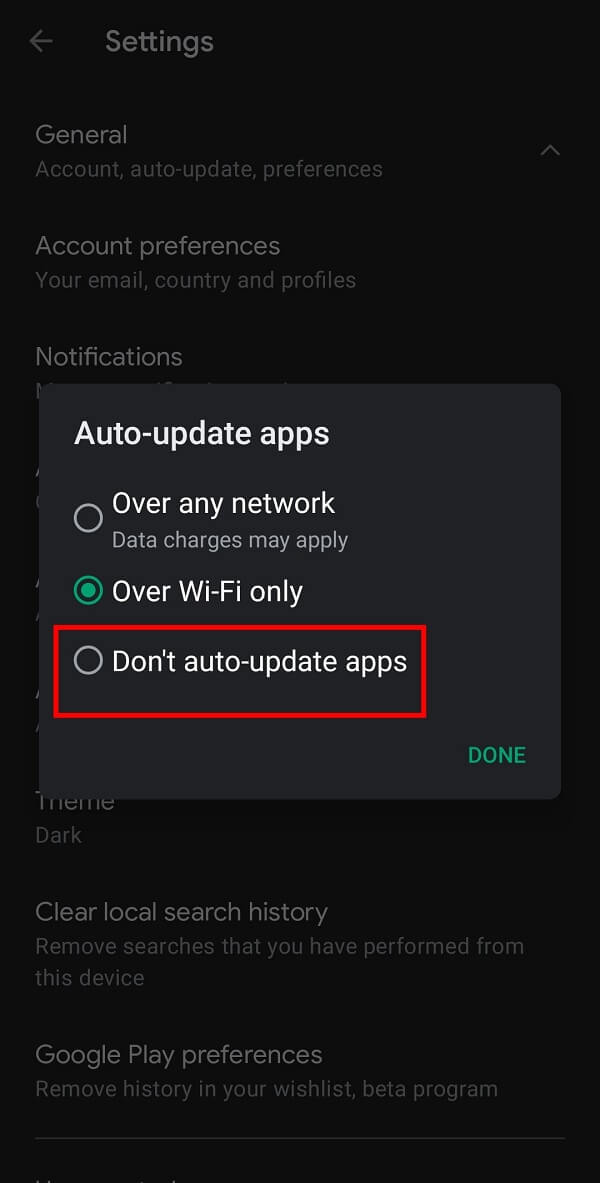
Przeczytaj także: (Also Read:) 9 sposobów naprawienia błędu połączenia Snapchata(9 Ways To Fix Snapchat Connection Error)
Krok 4: Instalowanie poprzedniej wersji Snapchata(Step 4: Installing the Previous Version of Snapchat )
Możesz zainstalować poprzednią wersję dowolnej aplikacji zainstalowanej na smartfonie, pobierając APK ( pakiet aplikacji na Androida(Android Application Package) ) aplikacji, którą chcesz zainstalować. Wszystko, co musisz zrobić, to zapamiętać „ nazwę wersji(name of the version) ”, której szukasz. Chociaż w sieci dostępne są różne strony internetowe, w których można znaleźć pliki APK , należy je pobierać tylko z zaufanego źródła, takiego jak (APK)APKMirror lub APKPure .
Możesz zainstalować poprzednią wersję Snapchata(Snapchat) , wykonując podane czynności:
1. Przeglądaj oficjalny link APKMirror(official link of APKMirror) i dotknij „ paska wyszukiwania(search bar) ” u góry strony.
2. Wpisz „ Snapchat ” w polu wyszukiwania i naciśnij przycisk „ Idź(Go) ” na klawiaturze.

3. Otrzymasz listę wszystkich dostępnych wersji Snapchata(Snapchat) na Twój smartfon. Jeśli znasz nazwę wersji, którą chcesz przywrócić, dotknij „ Ikona pobierania(Download icon) ” przed nią. W przeciwnym razie wybierz wersję ze stron z poprzedniego tygodnia.(select a version from the previous week’s pages.)

4. Wykonaj powyższe kroki i „ Zezwól(Permit) ” smartfonowi na instalowanie aplikacji ze źródeł zewnętrznych(third-party sources) w celu zainstalowania poprzedniej wersji Snapchata(Snapchat) .
Jak wykonać kopię zapasową aktualnej wersji Snapchata?(How can you make a Backup of the current Snapchat version?)
Jeśli martwisz się utratą podstawowych funkcji i zrujnowaniem korzystania ze Snapchata(Snapchat) dzięki przyszłym aktualizacjom, możesz rozważyć wykonanie kopii zapasowej bieżącej wersji Snapchata(Snapchat) . Aby to zrobić, musisz wykonać poniższe kroki:
1. Zainstaluj aplikację „Kopia zapasowa i przywracanie(Apps Backup and Restore) aplikacji” ze sklepu „ Google Play(Google Play Store) ”.
2. Otwórz tę aplikację i wybierz „ Snapchat ” z listy zainstalowanych aplikacji na smartfonie.
3. Stuknij w przycisk „ KOPIA ZAPASOWA(BACKUP) ” w dolnym menu.

Przeczytaj także: (Also Read:) Napraw niedziałające powiadomienia Snapchata(Fix Snapchat Notifications Not Working)
Instalowanie kopii zapasowej wersji Snapchata(Installing the Backup version of Snapchat )
Teraz, gdy wykonałeś kopię zapasową poprzedniej wersji Snapchata(Snapchat) , oto kroki, aby ją zainstalować:
1. Otwórz „ Kopia zapasowa i przywracanie aplikacji(Apps Backup and Restore) ” i wybierz opcję „ Zarchiwizowane(ARCHIVED) ” u góry ekranu.

2. Wybierz „ Wersja Snapchata(Snapchat version) ”, którą chcesz zainstalować. Dotknij przycisku „ PRZYWRÓĆ(RESTORE) ” na dolnym pasku menu.

Otóż to! Mam nadzieję(Hope) , że powyższe kroki musiały pomóc Ci pozbyć się aktualizacji Snapchata .(Snapchat)
Często zadawane pytania (FAQ)(Frequently Asked Questions (FAQs))
Q1. Dlaczego nie mam nowej aktualizacji Snapchata?(Q1. How come I don’t have the new Snapchat update?)
Mogłeś wyłączyć funkcję „ Automatyczna aktualizacja(Automatic update) ” w sklepie Google Play(Google Play Store) . W przeciwnym razie(Otherwise) może być konieczne poczekanie na najnowsze aktualizacje na smartfonie.
Q2. Po co pozbywać się aktualizacji Snapchata?(Q2. Why get rid of a Snapchat update?)
Możesz odinstalować aktualizację Snapchata(Snapchat) , jeśli nie jesteś zadowolony z nowej wersji lub jeśli nie działa zgodnie z oczekiwaniami. Co więcej, możesz stracić niektóre funkcje, które kochasz w obecnej wersji.
Q3. Czy możesz odinstalować aktualizacje Snapchata?(Q3. Can you uninstall Snapchat updates?)
Tak(Yes) , możesz odinstalować aktualizację Snapchata(Snapchat) , przechodząc do Sklepu(Store) Play i wybierając „ Nie aktualizuj automatycznie aplikacji(Don’t auto-update apps) ” z podanych opcji w menu ustawień.
Q4. Jak pozbyć się aktualizacji Snapchata na iPhonie i iPadzie?(Q4. How to get rid of Snapchat Update on iPhone and iPad?)
Nie ma możliwości usunięcia aktualizacji Snapchata na iPhonie i iPadzie. (Snapchat)Możesz jednak rozważyć przeczytanie recenzji użytkowników przed zainstalowaniem zaktualizowanej wersji aplikacji na urządzeniu z systemem iOS. Pomoże Ci to zdecydować, czy zaktualizować aplikację do nowej wersji, czy nie.
Zalecana:(Recommended:)
- Jak pozbyć się najlepszych przyjaciół na Snapchacie?(How to Get Rid of Best Friends on Snapchat)
- Jak się dowiedzieć, czy ktoś jest online na Snapchacie?(How to Know if Someone Is Online on Snapchat?)
- Naprawiono problem z dodawaniem członków w GroupMe(Fix Failed to Add Members Issue on GroupMe)
- Jak przeglądać posty na Facebooku News Feed w najnowszej kolejności?(How to View Posts on Facebook News Feed in Most Recent order)
Mamy nadzieję, że ten przewodnik okazał się pomocny i udało Ci się pozbyć Aktualizacji Snapchata(get rid of Snapchat Update) . Byłoby bardzo mile widziane, gdybyś podzielił się swoją cenną opinią w sekcji komentarzy.
Related posts
Jak pozbyć się najlepszych przyjaciół na Snapchacie?
3 sposoby aktualizacji sklepu Google Play [Wymuś aktualizację]
Jak zezwolić na dostęp do aparatu na Snapchacie?
Jak sprawdzić czyjeś urodziny na Snapchacie?
Jak automatycznie zaktualizować wszystkie aplikacje na Androida jednocześnie?
Jak zapisywać wiadomości Snapchata przez 24 godziny?
6 sposobów na włączenie telefonu bez przycisku zasilania (2022) - TechCult
Napraw niedziałający aparat Snapchat (problem z czarnym ekranem)
Jak zmienić selfie Bitmoji na Snapchacie?
Napraw Snapchat nie ładuje historii
Jak śledzić na Snapchacie
Jak zostawić prywatną historię na Snapchacie? (2022)
Jak zmienić nazwę Pokémon Go po nowej aktualizacji?
Napraw niedziałające powiadomienia Snapchata (iOS i Android)
Jak szybko zwiększyć swój wynik Snapchata?
Co oznaczają liczby na Snapchacie?
Jak wyświetlić zapisane hasła Wi-Fi w systemach Windows, macOS, iOS i Android
Co oznacza owoc na Snapchacie?
Jak wykonać kopię lustrzaną ekranu Androida lub iPhone'a na Chromecast?
Jak nagrywać bez przytrzymywania przycisku w Snapchacie?
